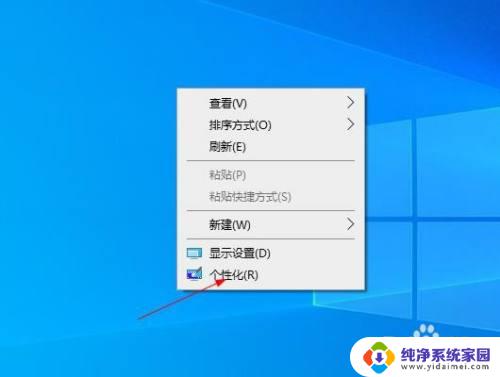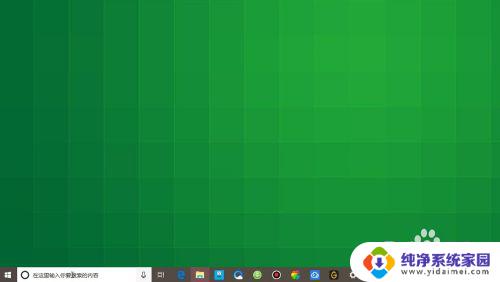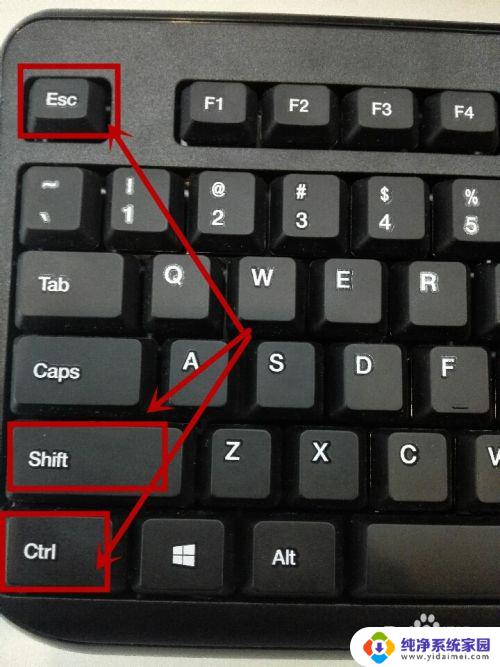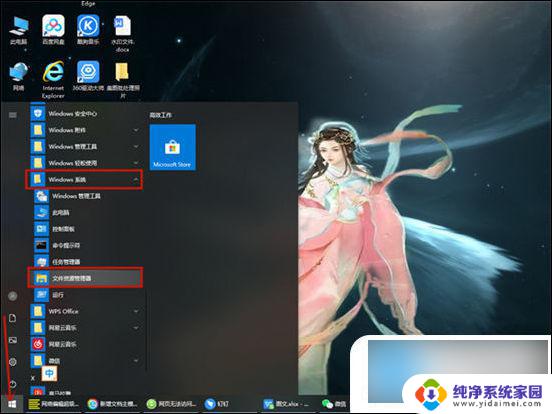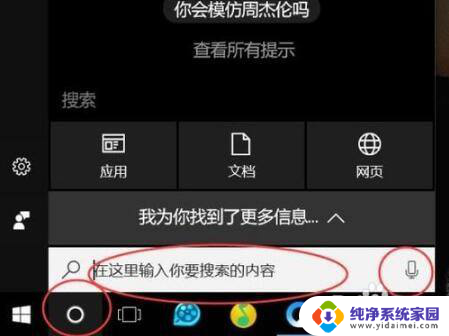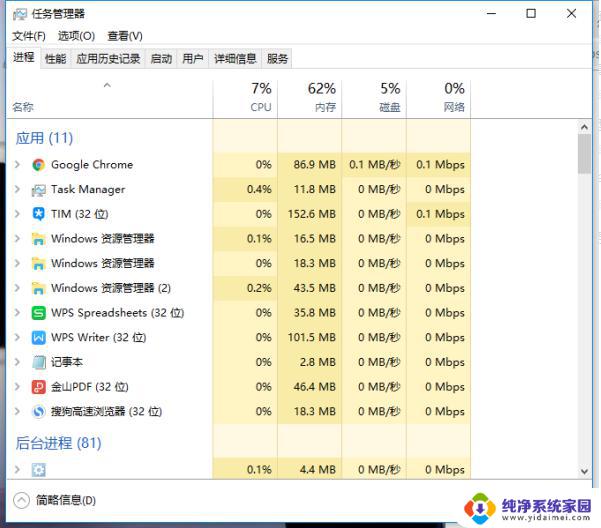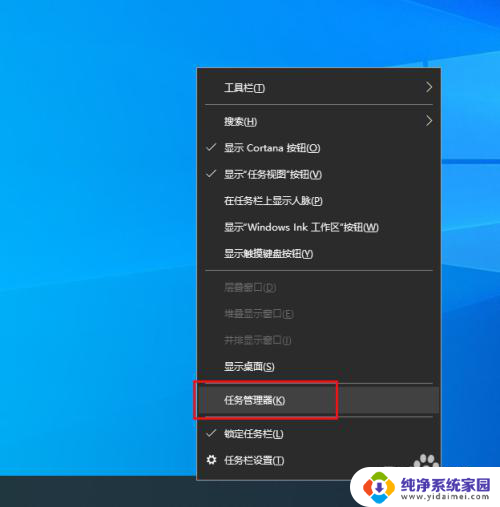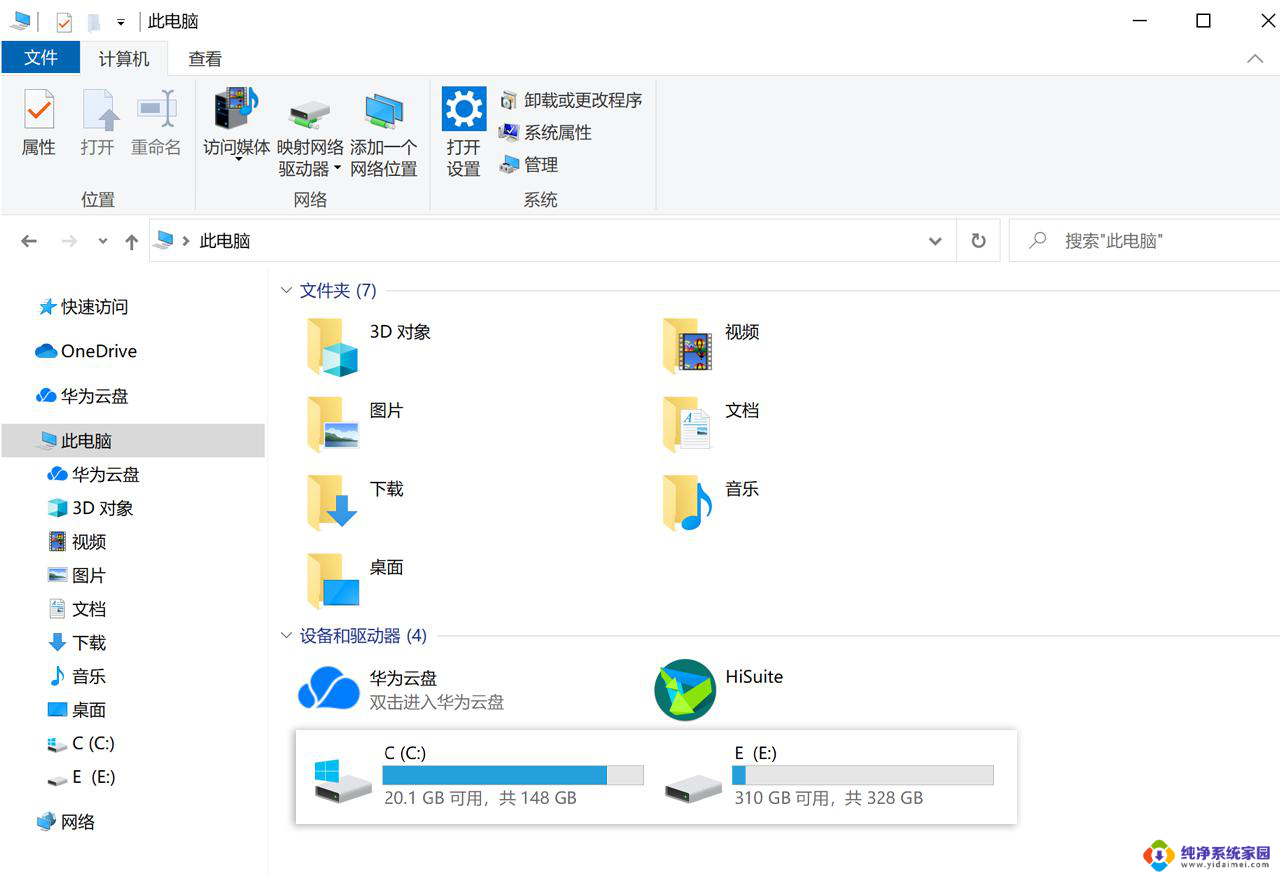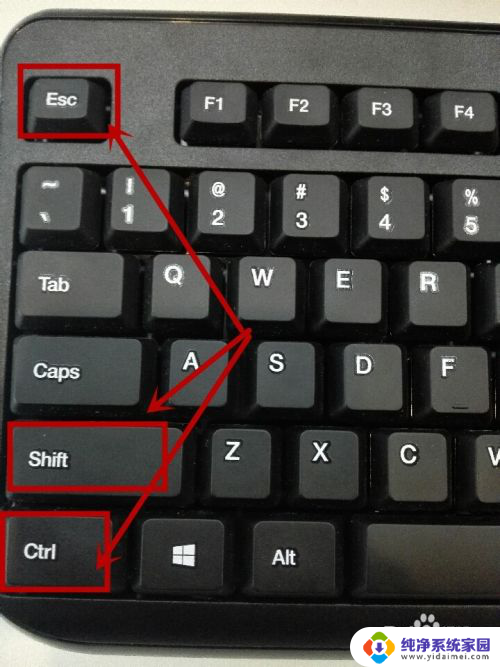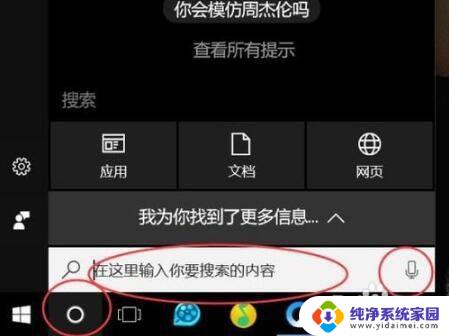如何找到windows资源管理器 Win10资源管理器如何设置默认打开位置
Windows资源管理器是Windows操作系统中的一个重要工具,它可以帮助我们管理计算机中的文件和文件夹,在Win10系统中,资源管理器的默认打开位置可能不符合我们的个人需求,因此需要进行设置。如何找到Windows资源管理器并设置默认打开位置呢?在本文中我们将详细介绍这个过程,帮助大家轻松实现个性化的资源管理器设置。无论是想要将资源管理器默认打开到特定文件夹,还是需要更改默认的快速访问位置,本文都将为您提供详细的步骤和操作指南。让我们一起来探索Win10资源管理器的设置吧!
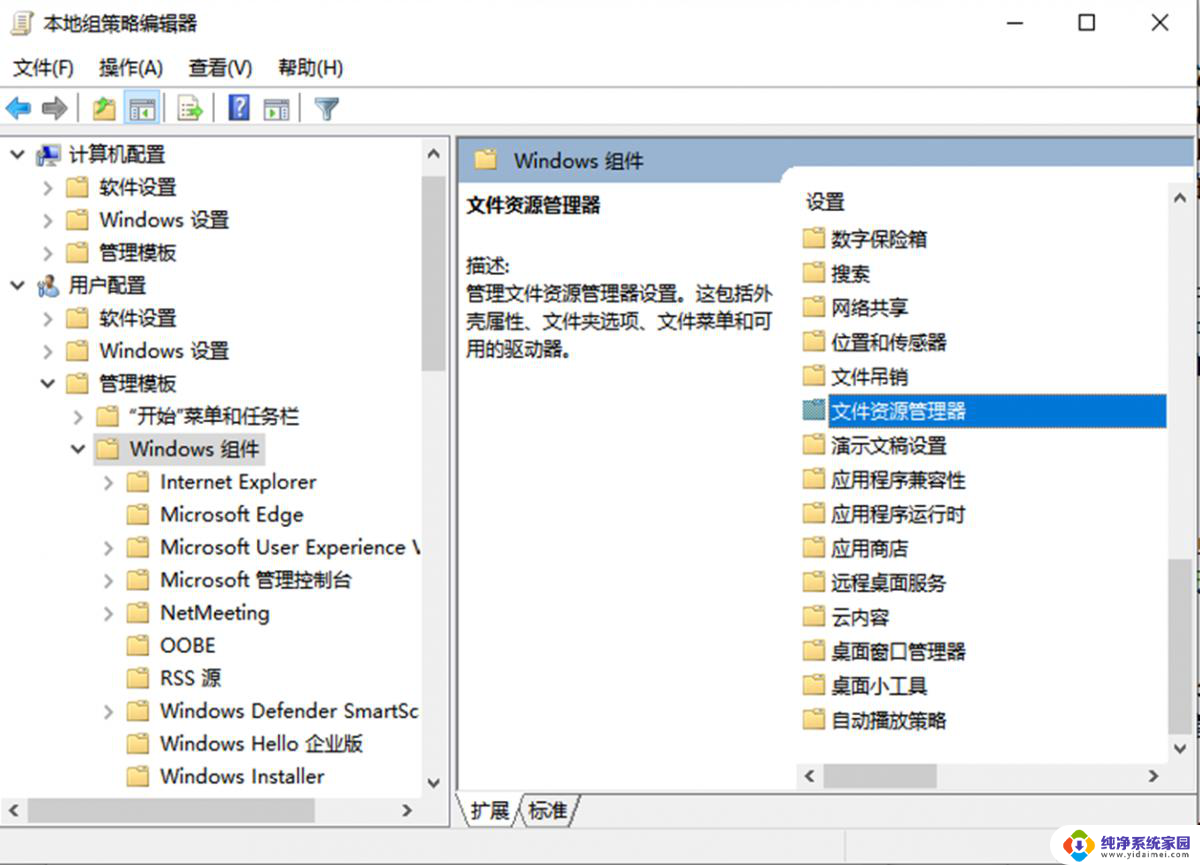
方法/步骤
方法一
1、依次点击“开始/ Windows系统 ”菜单项;
2、在展开的 window s系统菜单中,找到并点击“文件资源管理器”菜单项;
3、这时就可以打开资源管理器窗口了。
方法二
1、点击桌面左下角的搜索图标;
2、然后在打开的搜索中输入“资源管理器”进行搜索,然后点击搜索结果中的“文件资源管理器”菜单项。这样就可以打开文件资源管理器窗口了。
方法三
右键点击桌面左下角的开始按钮,在弹出菜单中选择“文件资源管理器”菜单项。这样也可以打开文件资源管理器窗口。
以上就是如何找到Windows资源管理器的全部内容,如果有任何疑问,用户可以参考小编提供的步骤进行操作,希望这对大家有所帮助。